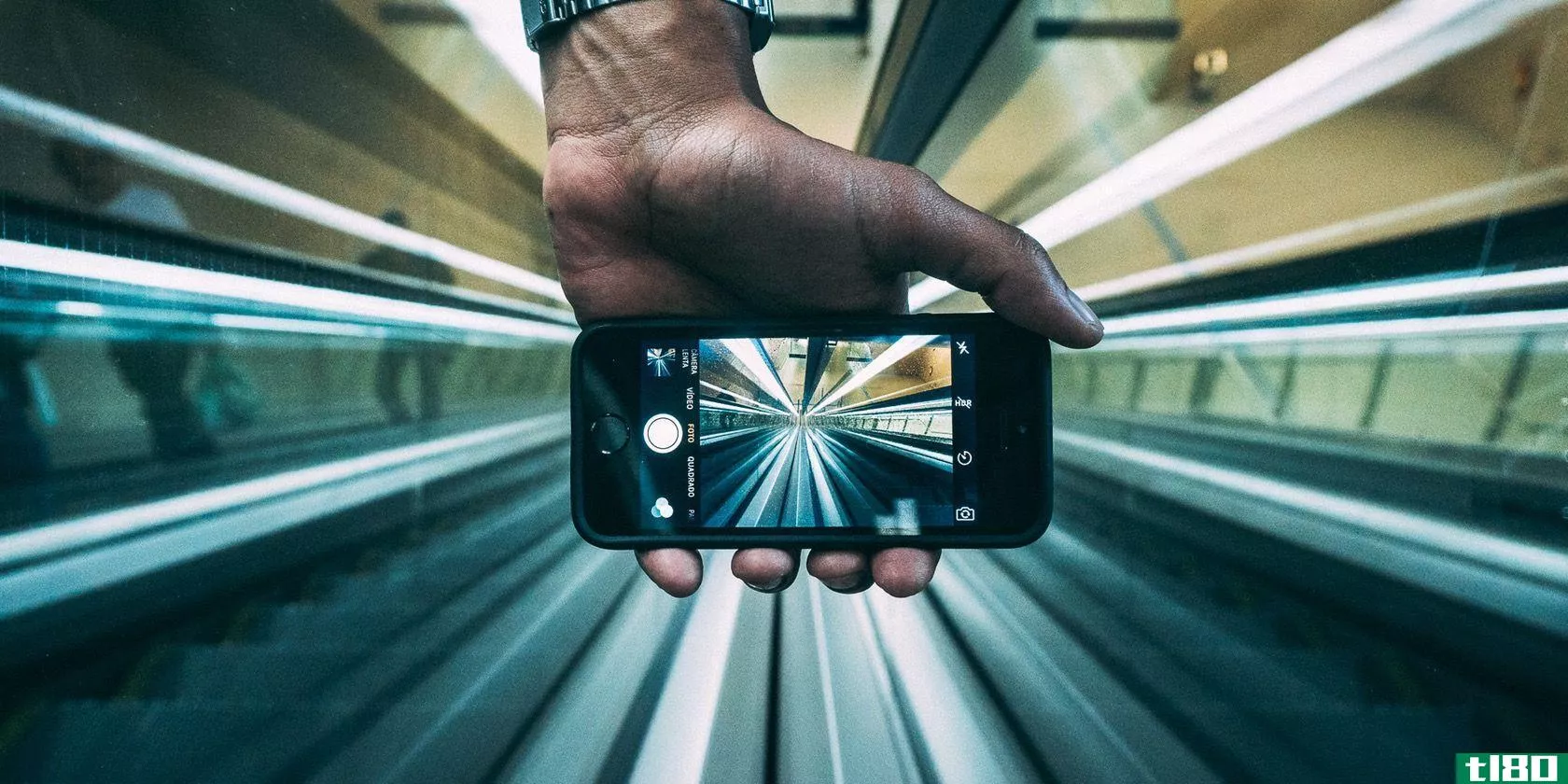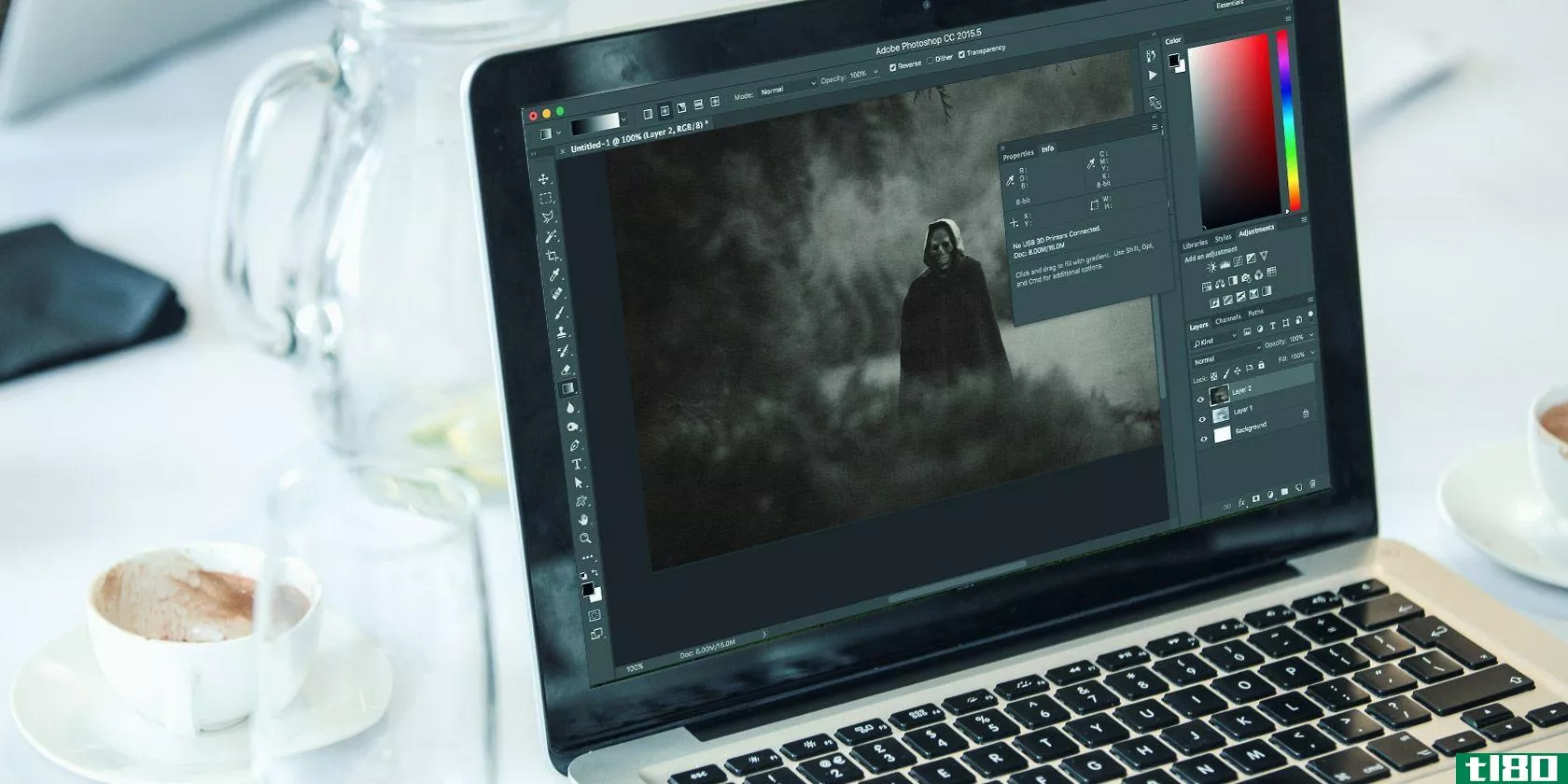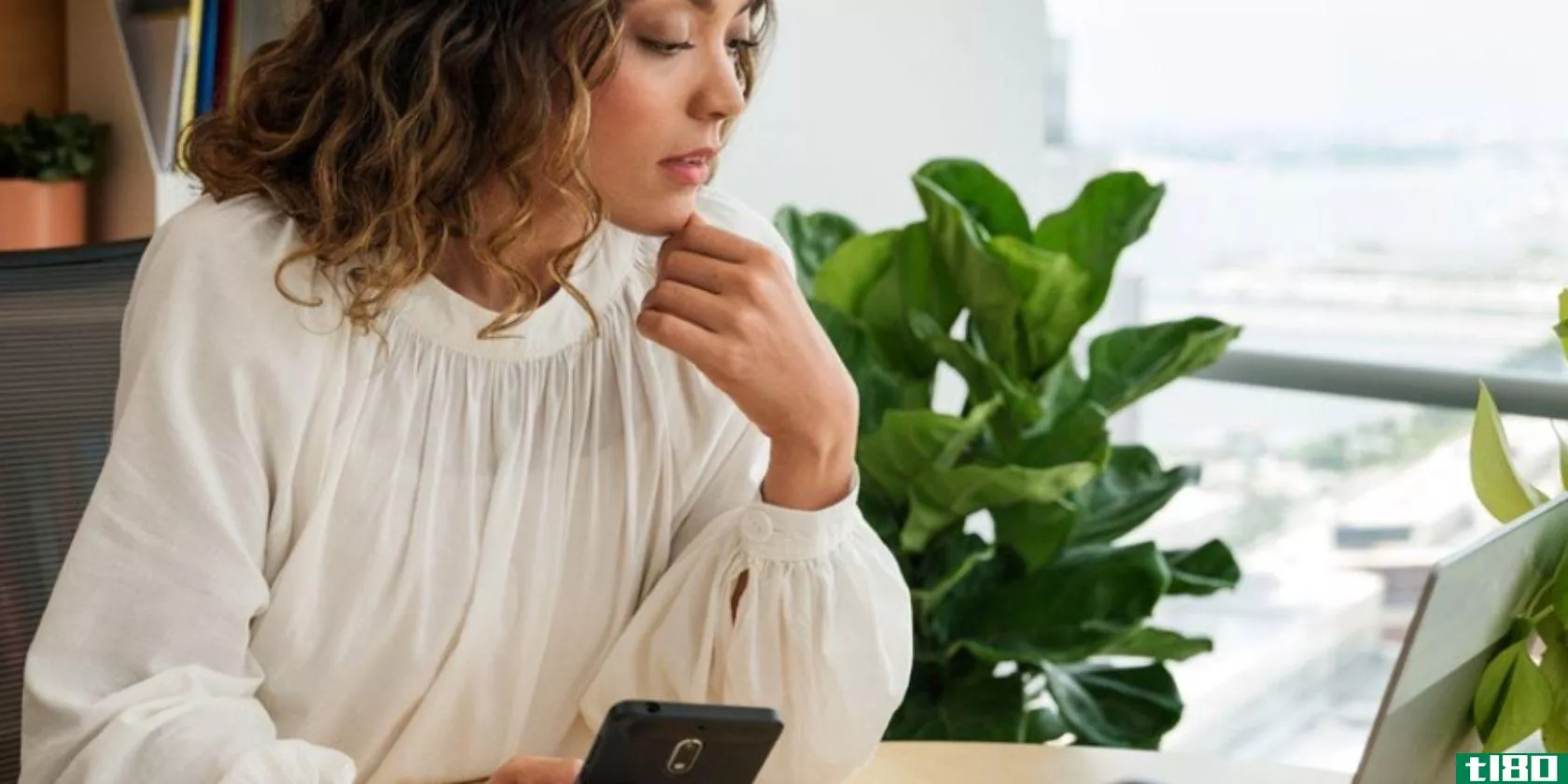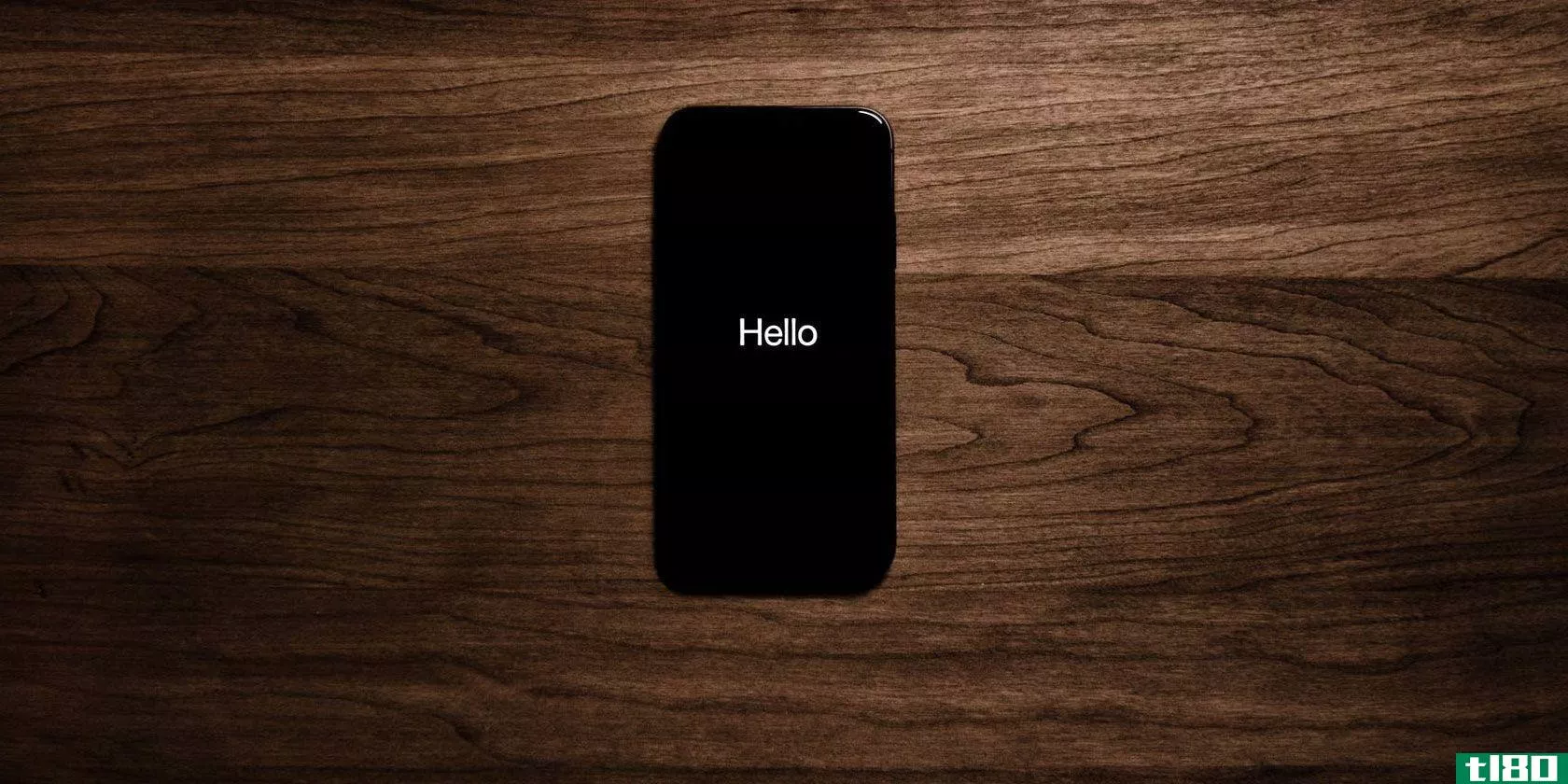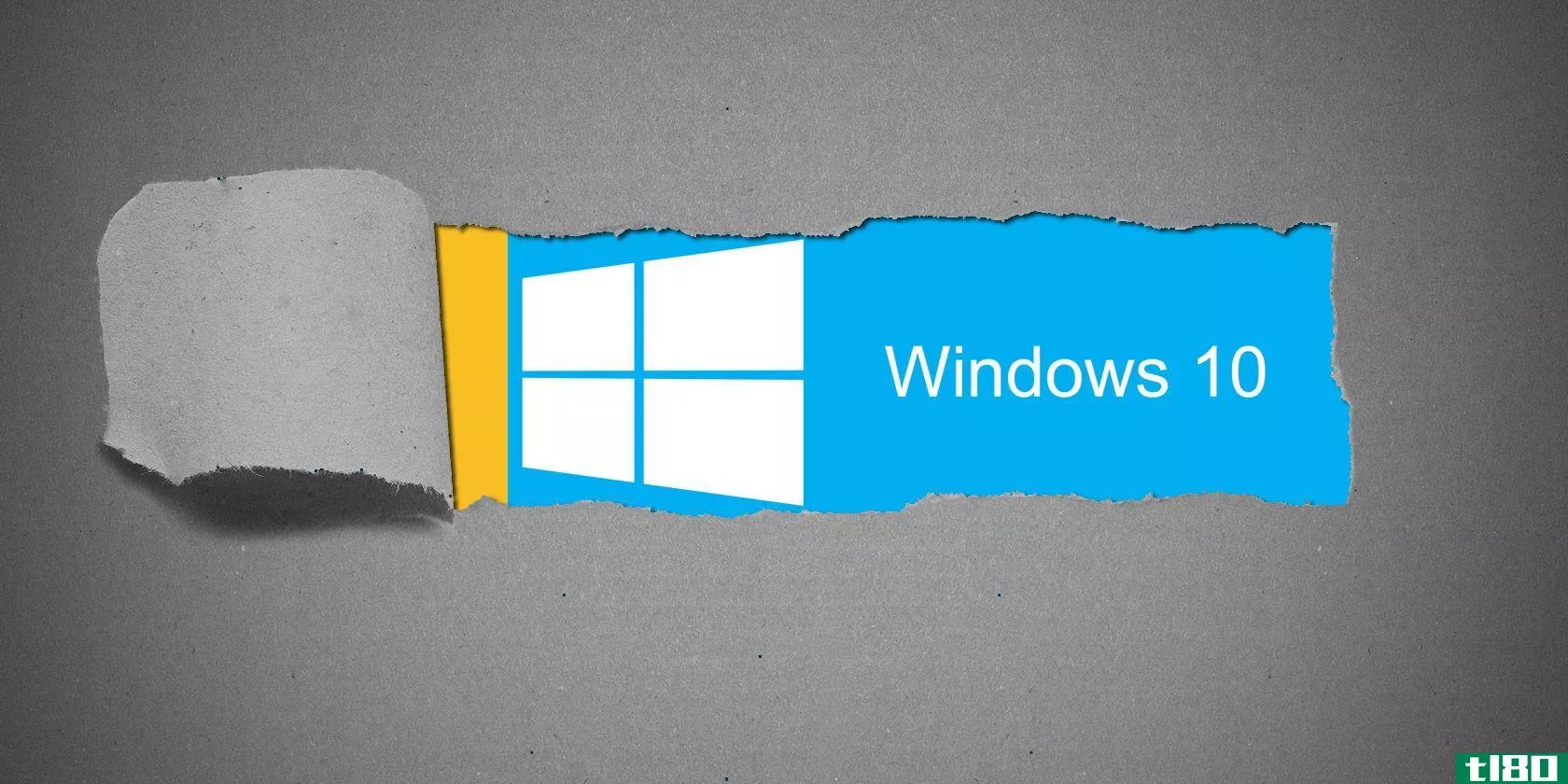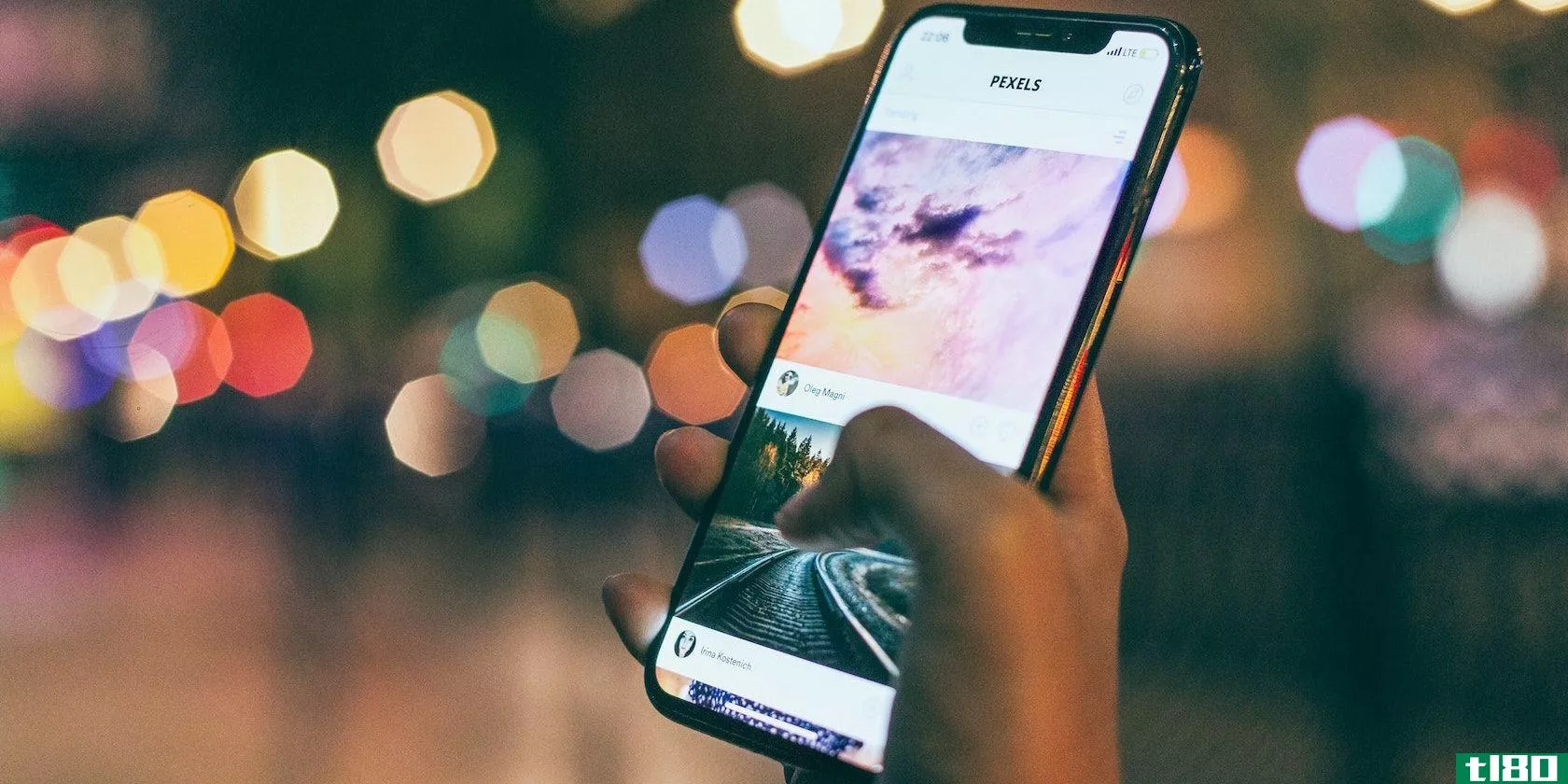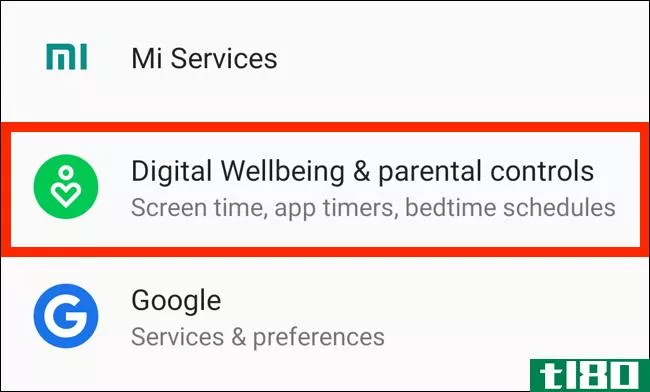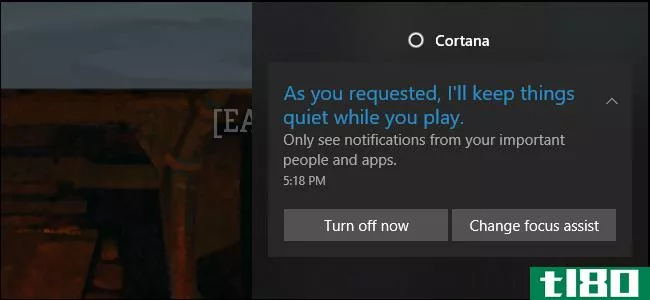你绝对应该使用ios 15新的分散注意力的“聚焦”模式
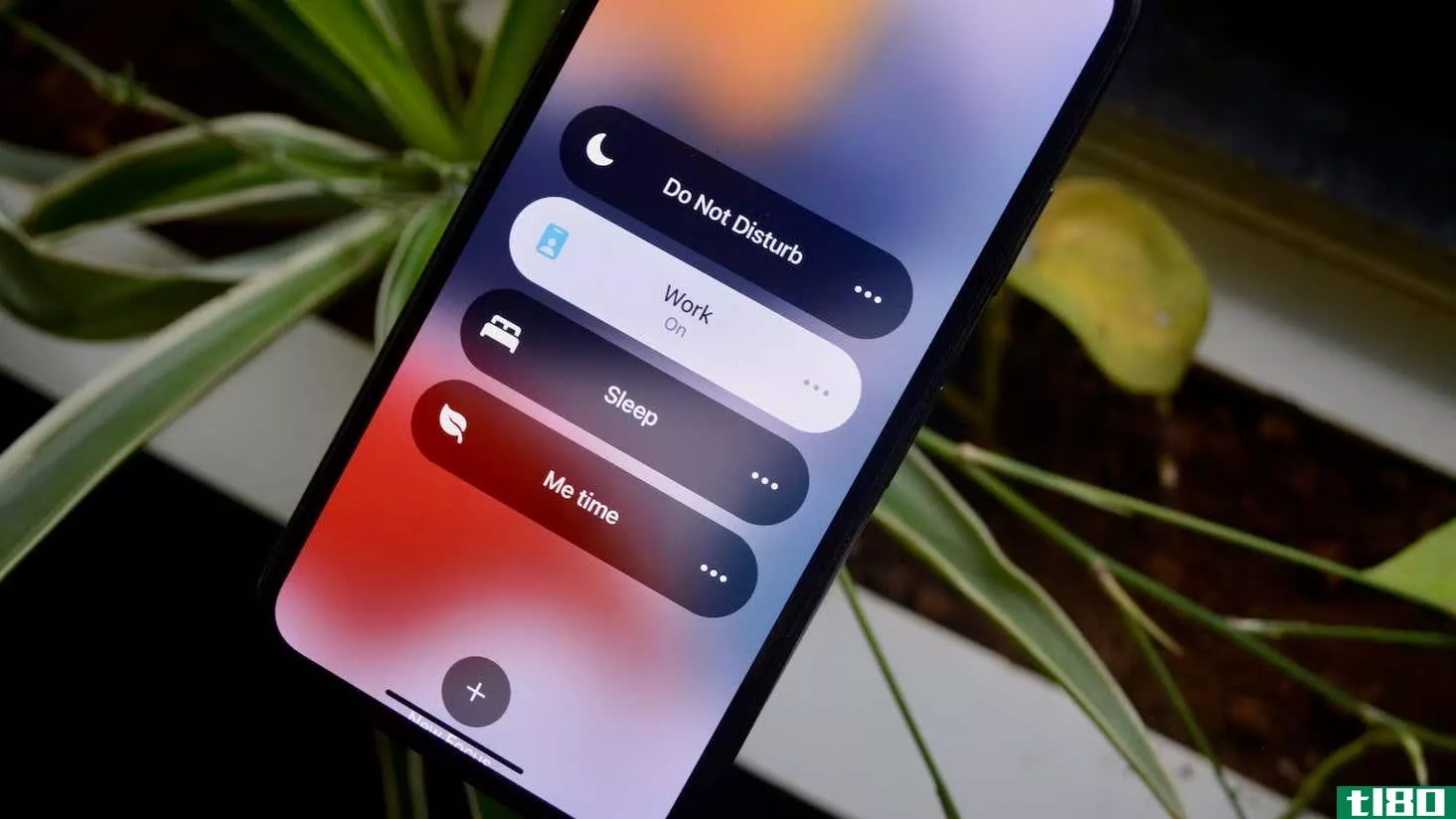
当人们(通常在互联网上)开始在iPhone与Android的战争中开辟新的战线时,后者似乎总是以其超可定制的勿扰模式的形式拥有王牌,但没有更多。在iOS 15和iPadOS 15中,苹果通过引入“聚焦”模式,以一种主要方式增强了iPhone自身的分心限制功能,你应该立即开始使用该模式(你疲惫的大脑会感谢你)。
- Off
- English
什么是ios 15中的对焦模式(the focus mode in ios 15)?

“请勿打扰”模式现在被称为“焦点”(“请勿打扰模式”现在只是其中的一小部分)。以下是Focus模式的功能(苹果为您提供了一些预设选项,但您也可以自由定制自己的功能菜单)。
- 只允许某些人和应用程序发出通知:“请勿打扰”不再是黑白切换。即使在“焦点”模式下,您也可以选择让哪些人或应用通过。
- 时间敏感通知:苹果已经创建了一个新的通知层次结构,其中时间敏感通知位于顶部。如果苹果公司认为某件事情非常重要,它会自动让它通过你的过滤器。
- 预设:有针对您一天中不同部分的预设:工作、个人时间、训练等。所有这些都是根据上下文触发的,并为您预先配置。
- 动态主屏幕:当启用聚焦模式时,您实际上可以选择只显示特定的主屏幕页面。
- 跨设备同步:焦点模式在iPhone、iPad和Mac之间自动同步(但不要担心这可能会被禁用)。

All new cookware for home chefs.
Made In is beloved by Michelin starred restaurants and home cooks alike, with over 100 years of family history.
最后,您可以自定义iphone的请勿打扰模式
我们将转到其他“焦点”模式,但首先,让我们从规范的“请勿打扰”模式开始。
在iPhone或iPad上打开“设置”应用程序,然后转到“焦点”部分。在这里,选择“请勿打扰”选项。您将看到一个用于自定义DND模式所有方面的新界面。
从“允许的通知”部分,您可以选择要通过的人员或应用程序。选择“联系人”选项,点击“添加”按钮,然后选择您始终希望听到的联系人,无论是什么。您可以在“应用程序”部分执行同样的操作。从那里,您还可以选择是否允许时间敏感通知。
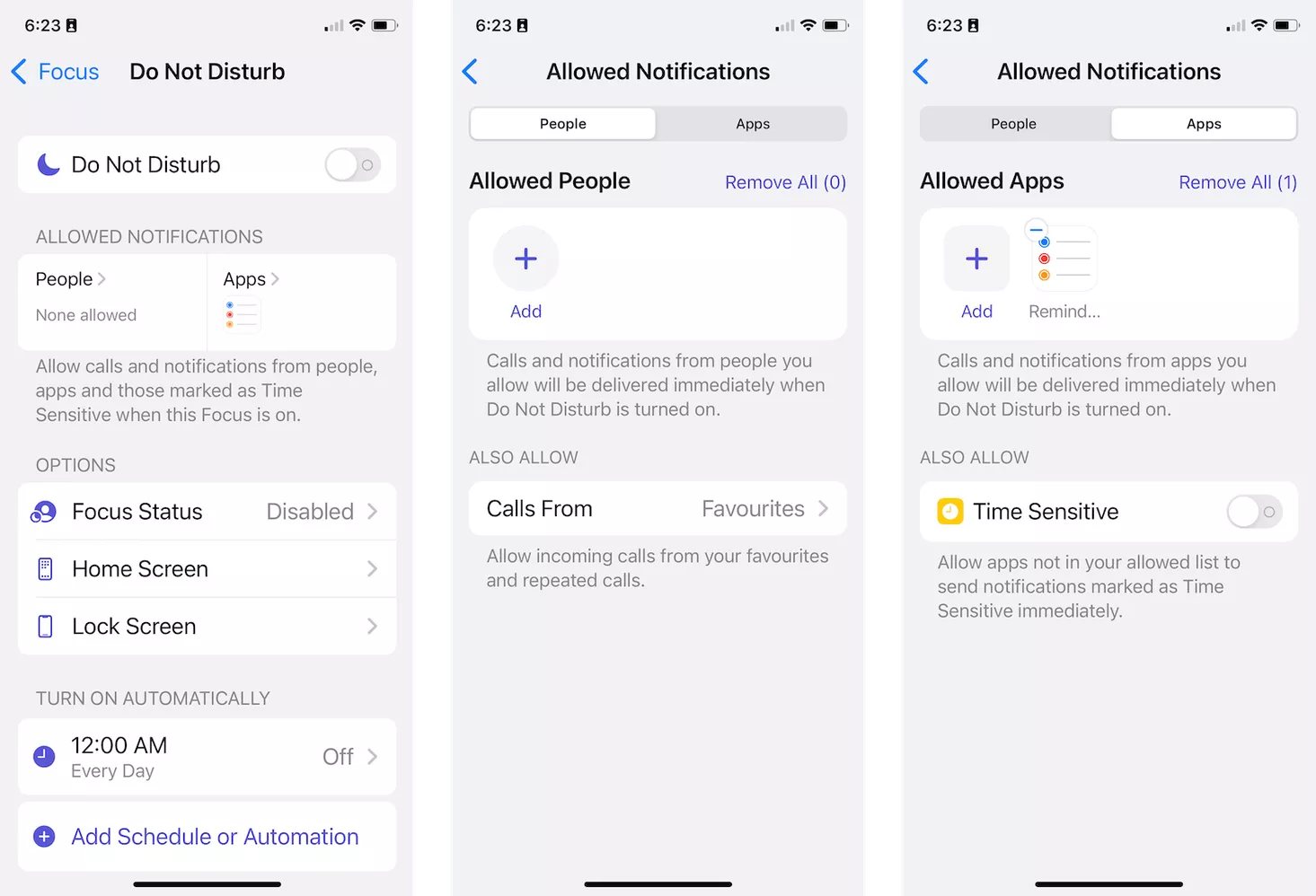
从“选项”部分,您可以选择定义“焦点状态”(将在“消息”应用程序中与联系人共享)。从“主屏幕”部分,您可以选择禁用所有通知徽章(仁慈),并启用自定义页面功能以在焦点期间隐藏特定的主屏幕页面。
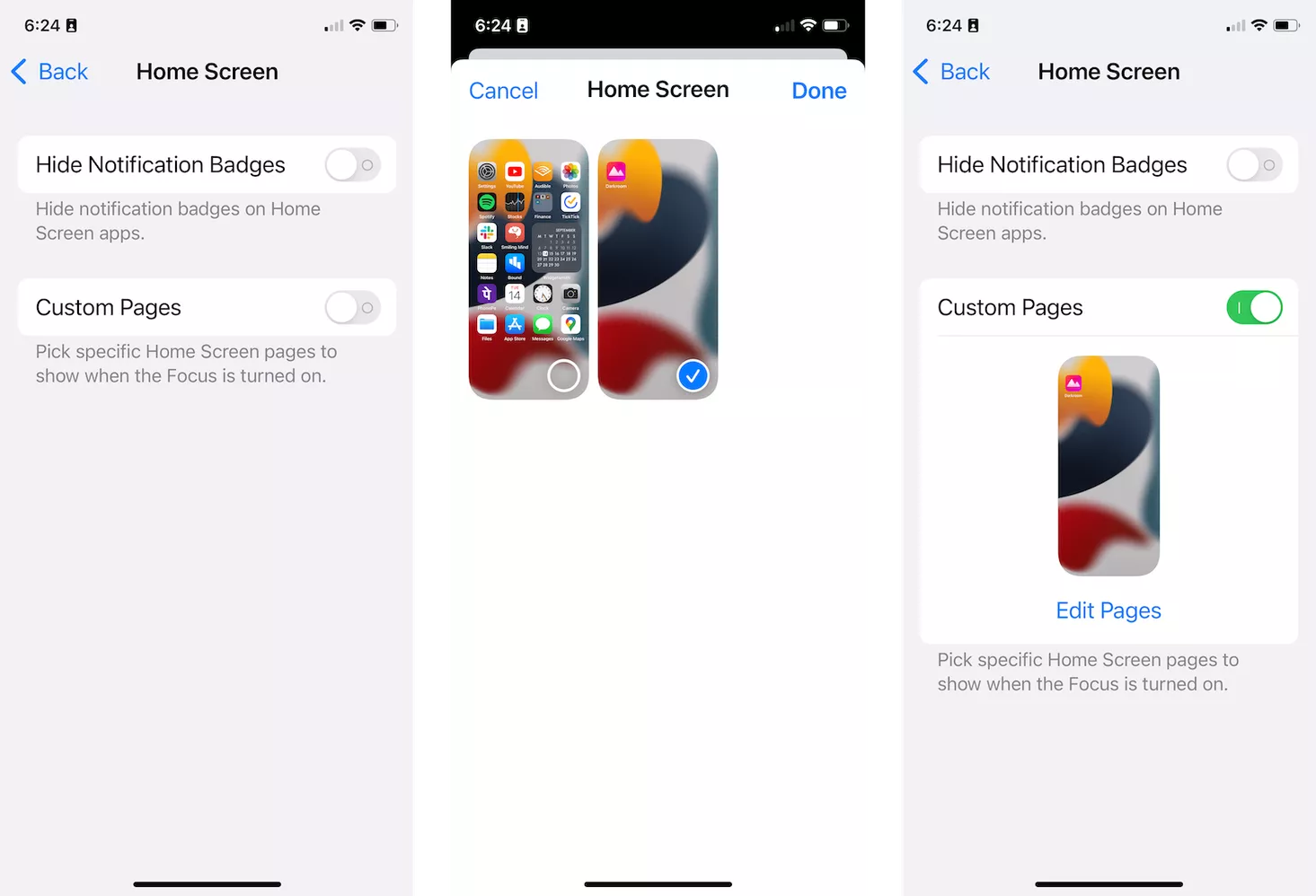
“锁定屏幕”部分将允许您在对焦模式下自动调暗锁定屏幕。如果需要,您还可以选择在锁定屏幕上查看静音通知。
最后,我们来到“自动打开”部分。苹果似乎已将其快捷方式自动化功能直接集成到焦点模式中。
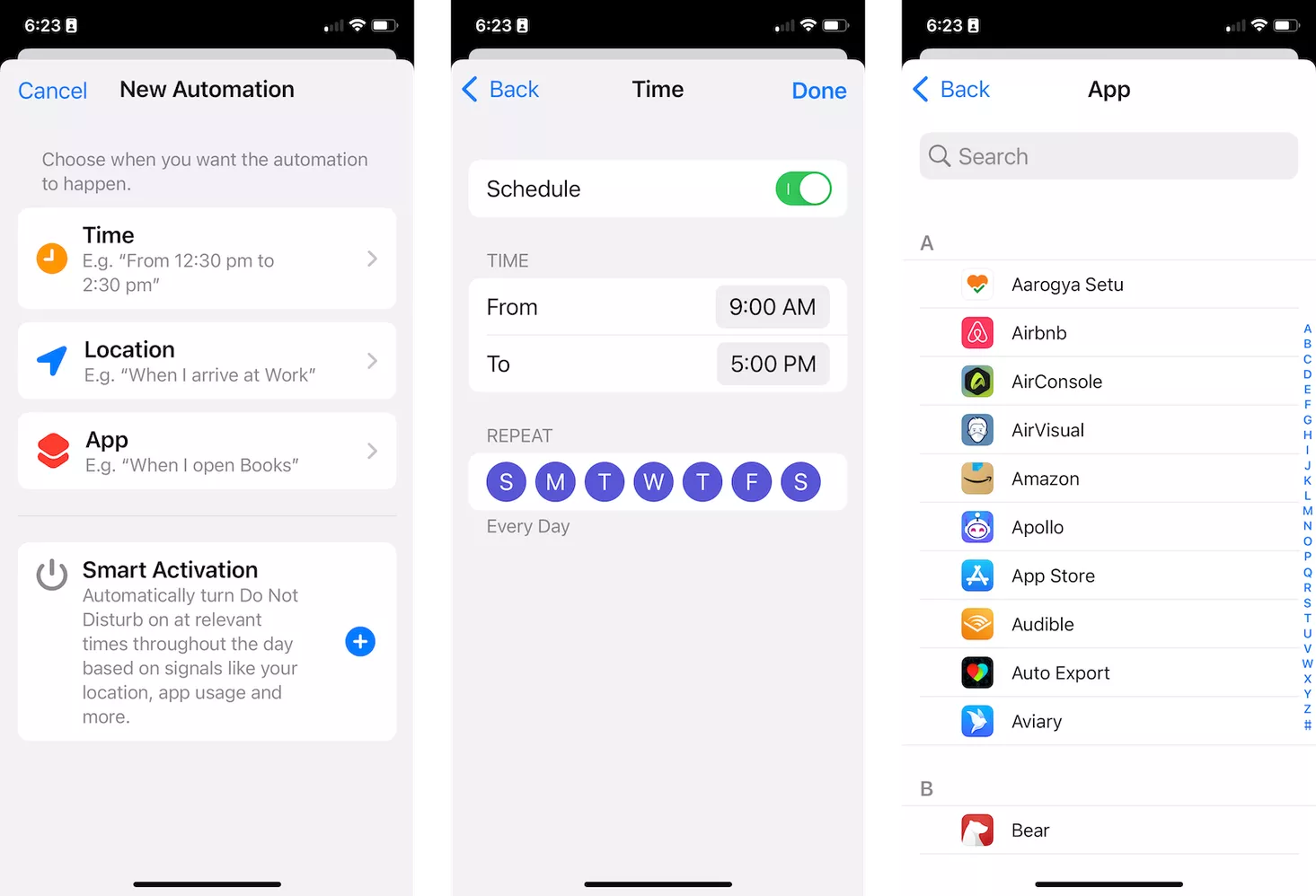
您可以在特定时间、到达特定位置或打开某个应用程序时选择自动对焦模式。此外,您可以为不同的时间或环境创建多个自动化,所有这些都将自动触发。
这可能看起来有很多设置需要处理,但您只需选择一个标准即可创建自动模式。但如果你喜欢它,你可以为一大堆不同的聚焦模式定制一些非常具体、复杂的自动化。
如何启用聚焦模式
设置聚焦模式以自动触发(如上所述)可能最有帮助,但您也可以使用控制中心或锁定屏幕手动启用或禁用聚焦模式。
从屏幕右上角向下滑动以打开Control Center。在这里,点击“焦点”按钮展开并查看所有的焦点模式(点击图标将启用最近使用的焦点)。选择“聚焦”模式以切换到该模式。现在,您将在状态栏中看到“焦点”图标。
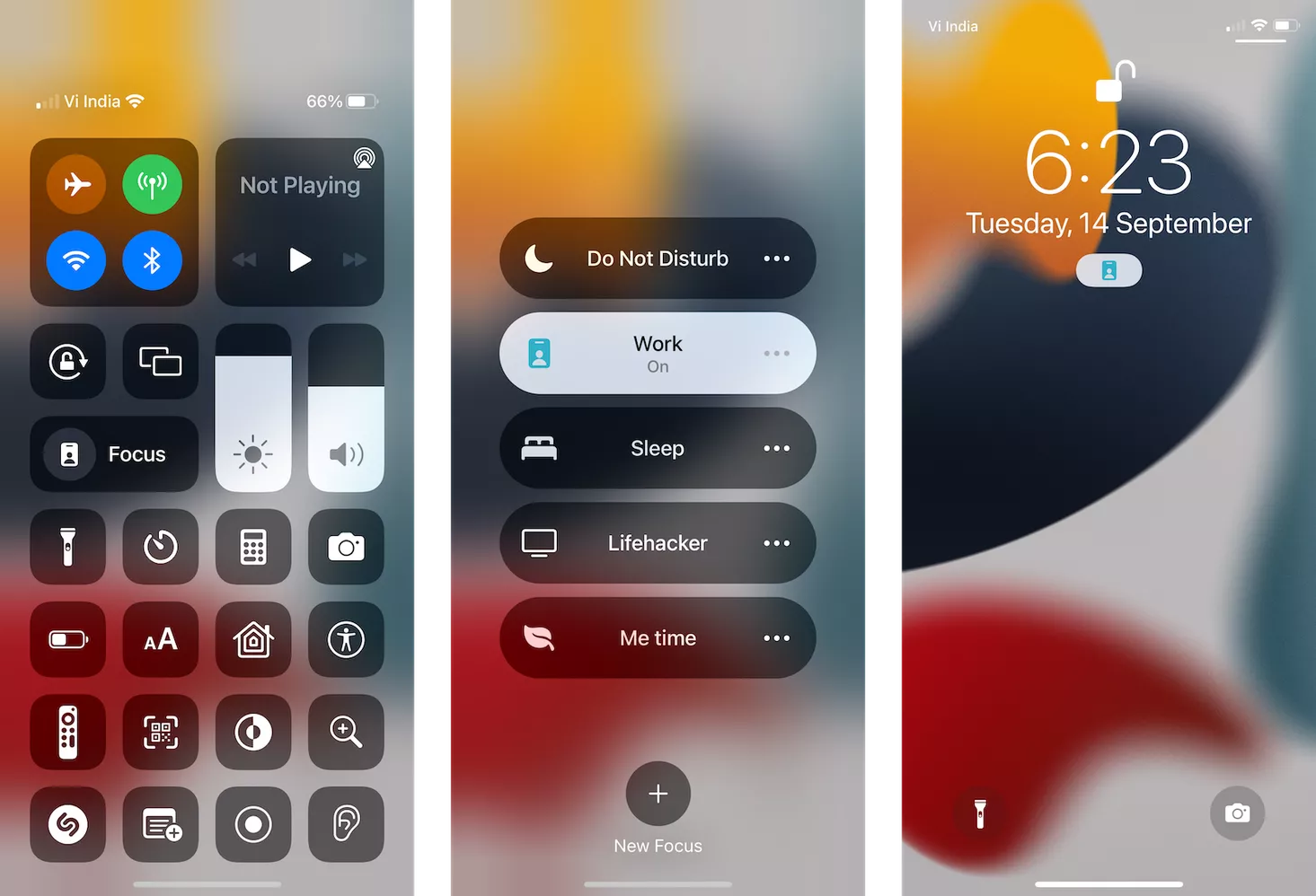
锁定屏幕上还有一个新的焦点指示器,就在时间的正下方。轻按并按住此指示灯可切换到不同的对焦模式,或完全退出对焦模式。
如何创建自定义焦点模式
Focus模式的真正魅力在于它的可定制性。虽然苹果为您提供了预设模式,但我们鼓励您使用自己的名称、图标和设置创建一些自己的自定义Focus模式。
苹果设计了一个直观的分步向导来创建自定义的Focus,所以这个过程应该不会让人感到难以忍受。要开始,请转到“设置”中的“焦点”部分,点击顶部的加号按钮,然后选择“自定义”选项。
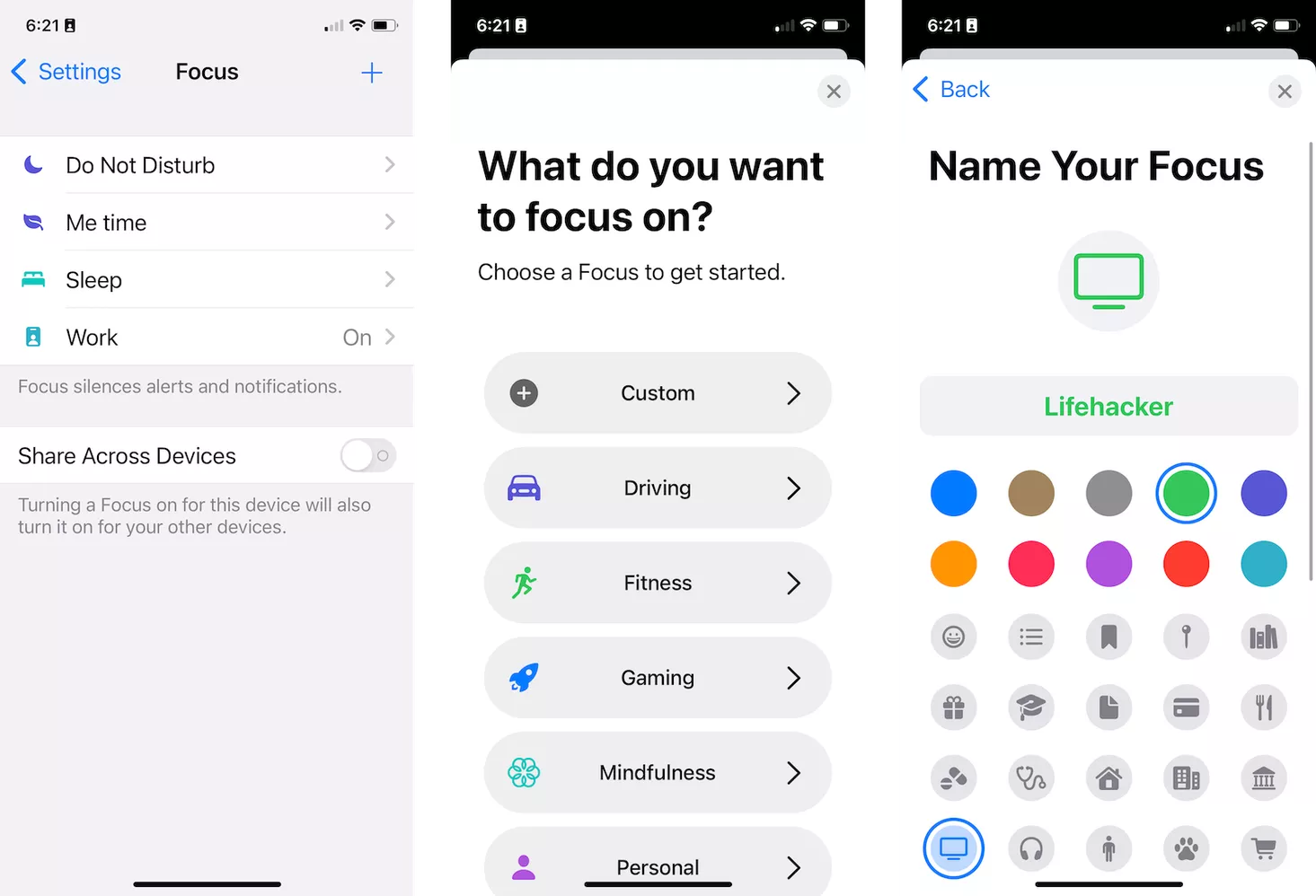
为Focus命名,并按照向导的提示进行自定义以满足您的需要。祝贺现在你的iPhone……不管怎么说,明显不那么分散注意力了。
- 发表于 2022-11-21 10:28
- 阅读 ( 12 )
- 分类:互联网
你可能感兴趣的文章
最好的pomotoro定时器应用程序,以火箭你的生产力
...到工作效率问题的人,那么pomotoro计时器可以帮助你保持注意力。 ...
- 发布于 2021-03-13 13:04
- 阅读 ( 192 )
ios 11有什么新功能?iphone的新功能
...者通过与汽车播放设备的连接,防止任何通知分散司机的注意力。这意味着你的iPhone会接听来电,通知来电者你正在开车。 ...
- 发布于 2021-03-14 10:36
- 阅读 ( 233 )
这些流行的应用程序支持ios上的夜间模式
...应用都提供夜间模式,但如果你最喜欢的应用都提供,你绝对应该考虑使用它。除了过滤掉屏幕上的蓝光,帮助你睡得更好之外,选择较暗的主题可以减少眼睛的整体疲劳。 ...
- 发布于 2021-03-14 11:57
- 阅读 ( 191 )
10个iphone相机提示,让照片看起来更专业
...个非常方便的功能,捕捉行动,快速移动的目标,或当你绝对不想错过一个时刻,破坏了一个错误的时机眨眼照片。拍摄完照片后,请前往照片并点击选择。。。选择你的最爱。然后,您可以丢弃其余部分,以便最佳地利用可用...
- 发布于 2021-03-17 04:00
- 阅读 ( 246 )
如何使用adobe photoshop制作鬼鬼祟祟的老式万圣节照片
...息,请查看我关于恢复旧照片的文章),并清除所有分散注意力的元素。 ...
- 发布于 2021-03-17 04:53
- 阅读 ( 222 )
使用android的聚焦模式来避免分心
... 焦点模式可以让你暂时暂停你觉得分散注意力的应用程序。无论是不断吸引你的游戏,还是通知你新事物的社交媒体平台。无论哪种方式,焦点模式都可以让这些应用程序静音,以避免分心。 ...
- 发布于 2021-03-18 02:51
- 阅读 ( 170 )
如何在iphone上强制旋转为横向模式
... 如果你担心新的屏幕图标会分散你的注意力,别担心。它将淡出不使用时,你可以点击和拖动移动它在你的屏幕上。 ...
- 发布于 2021-03-19 00:23
- 阅读 ( 1116 )
提供暗模式支持的15款流行iphone应用
...切换,并使用滑块编辑参数。当你做这些的时候,你会把注意力完全放在照片和编辑过程上,因为整个应用程序的界面在默认情况下是黑暗的。 ...
- 发布于 2021-03-20 18:39
- 阅读 ( 226 )
势不可挡:最好的去中心化加密钱包应用?
... 如果你正在寻找一种新的方式来存储你的密码,我们绝对建议给不可阻挡的尝试。你不会回头看的。 ...
- 发布于 2021-03-22 02:20
- 阅读 ( 177 )
拍摄照片时选择手动对焦而不是自动对焦的10个原因
...避免这种情况。如果你想把焦点放在正确的位置,但要把注意力放在玻璃或栅栏后面的主题上,就关掉自动对焦。你甚至可以确保障碍物在你的射门中根本不明显。为此,您需要调整光圈,使其处于更宽的设置(这将减少场的深...
- 发布于 2021-03-24 18:43
- 阅读 ( 161 )